Word插入视频教程|轻松添加视频到文档
时间:2025-09-26 23:43:00 128浏览 收藏
小伙伴们有没有觉得学习文章很有意思?有意思就对了!今天就给大家带来《Word插入视频方法\_Word文档视频添加教程》,以下内容将会涉及到,若是在学习中对其中部分知识点有疑问,或许看了本文就能帮到你!
Word插入视频实际为链接而非嵌入,需通过联机视频或本地文件链接实现;插入在线视频可使用嵌入代码,链接本地视频则用超链接或对象方式,确保文件同路径传输以避免失效。

在Word文档中插入视频,可以让演示文稿或报告更加生动直观。虽然Word本身不支持直接嵌入视频进行播放(尤其是在不同设备上兼容性有限),但可以通过一些方法实现“插入”和“链接”视频的效果。以下是具体操作步骤和注意事项。
插入视频的两种常用方式
Word支持通过“联机视频”或“链接到本地视频文件”的方式添加视频内容,而不是真正将视频嵌入文档内部。
- 插入在线视频:适用于来自YouTube、优酷等平台的视频,复制嵌入代码或链接后插入。
- 链接本地视频文件:将视频文件与Word文档放在同一文件夹,并插入超链接或对象引用。
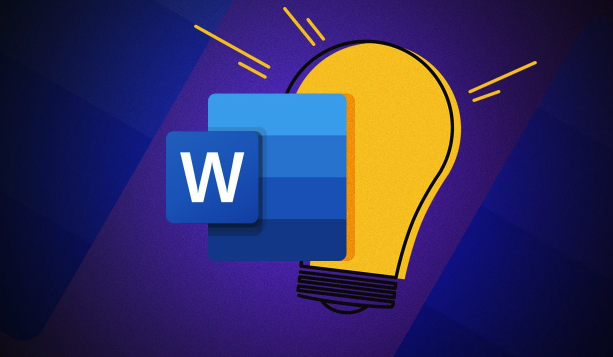
如何插入在线视频
以YouTube视频为例,可以在Word中显示一个缩略图并链接到原视频。
- 打开YouTube,找到目标视频,点击“分享”→“嵌入”,复制iframe代码。
- 在Word中,切换到“插入”选项卡,点击“联机视频”。
- 在弹出窗口中粘贴嵌入代码,点击“插入”。
- 文档中会出现一个视频缩略图,点击可跳转至网页播放。
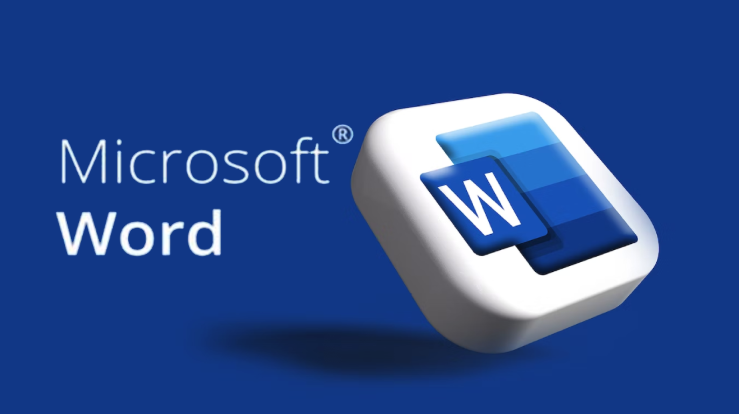
如何链接本地视频文件
如果希望在文档中展示本地存储的视频(如MP4格式),可通过插入超链接或对象的方式实现。
- 插入超链接:选中文字或图片,右键选择“超链接”,浏览并选择视频文件。播放时会调用系统默认播放器。
- 插入对象:点击“插入”→“对象”→“由文件创建”,选择视频文件。这种方式会在文档中显示为图标,双击打开视频。
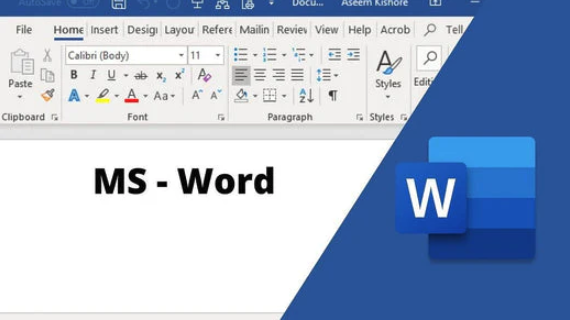
播放与兼容性说明
Word中的视频不会像PPT那样内嵌播放,更多是作为外部链接存在。
- 在Windows电脑上,部分版本支持通过ActiveX控件播放视频,但需启用宏和信任设置。
- 跨平台(如Mac或手机)打开时,视频通常无法播放,仅能查看链接或图标。
- 建议将视频与文档打包压缩,并注明播放说明,确保接收者能顺利访问。
基本上就这些。Word插入视频的核心是“链接”而非“嵌入”,理解这一点就能避免播放失败的问题。只要操作得当,配合清晰的提示,依然可以实现良好的展示效果。
本篇关于《Word插入视频教程|轻松添加视频到文档》的介绍就到此结束啦,但是学无止境,想要了解学习更多关于文章的相关知识,请关注golang学习网公众号!
相关阅读
更多>
-
501 收藏
-
501 收藏
-
501 收藏
-
501 收藏
-
501 收藏
最新阅读
更多>
-
369 收藏
-
206 收藏
-
105 收藏
-
252 收藏
-
337 收藏
-
227 收藏
-
340 收藏
-
440 收藏
-
195 收藏
-
120 收藏
-
274 收藏
-
279 收藏
课程推荐
更多>
-

- 前端进阶之JavaScript设计模式
- 设计模式是开发人员在软件开发过程中面临一般问题时的解决方案,代表了最佳的实践。本课程的主打内容包括JS常见设计模式以及具体应用场景,打造一站式知识长龙服务,适合有JS基础的同学学习。
- 立即学习 543次学习
-

- GO语言核心编程课程
- 本课程采用真实案例,全面具体可落地,从理论到实践,一步一步将GO核心编程技术、编程思想、底层实现融会贯通,使学习者贴近时代脉搏,做IT互联网时代的弄潮儿。
- 立即学习 516次学习
-

- 简单聊聊mysql8与网络通信
- 如有问题加微信:Le-studyg;在课程中,我们将首先介绍MySQL8的新特性,包括性能优化、安全增强、新数据类型等,帮助学生快速熟悉MySQL8的最新功能。接着,我们将深入解析MySQL的网络通信机制,包括协议、连接管理、数据传输等,让
- 立即学习 500次学习
-

- JavaScript正则表达式基础与实战
- 在任何一门编程语言中,正则表达式,都是一项重要的知识,它提供了高效的字符串匹配与捕获机制,可以极大的简化程序设计。
- 立即学习 487次学习
-

- 从零制作响应式网站—Grid布局
- 本系列教程将展示从零制作一个假想的网络科技公司官网,分为导航,轮播,关于我们,成功案例,服务流程,团队介绍,数据部分,公司动态,底部信息等内容区块。网站整体采用CSSGrid布局,支持响应式,有流畅过渡和展现动画。
- 立即学习 485次学习
